Windows 10 hat seit seiner Einführung den Ruf eine Datenkrake zu sein. Man muss Windows 10 dafür jedoch nicht verteufeln, man kann einfach die Einstellungen an seine Bedürfnisse anpassen. Diese sind jedoch teilweise etwas verteilt, deshalb folgt hier ein Überblick.
Einstellungen
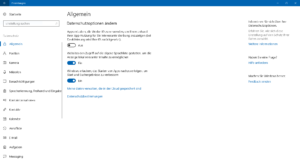 Der erste Anlaufpunkt sind die Einstellungen. Diese findet man, in dem man in „Einstellungen“ in die Suchleiste tippt oder aber auf den Windows-Button unten links in der Ecke und dann auf das Zahnrad ein wenig darüber klickt. Dort findet sich der Punkt „Datenschutz“. Klickt man darauf, erhält man links eine Liste mit einigen Oberkategorien. Darunter befinden sich Einträge, wie zum Beispiel „Kamera“ oder „Position“. Hier lässt sich dann einstellen, ob und wenn ja, welche Apps beispielsweise die Kamera verwenden dürfen. In diesem Fall muss jeder anhand seiner Präferenzen und installierten Apps entscheiden, wie er es gerne hätte.
Der erste Anlaufpunkt sind die Einstellungen. Diese findet man, in dem man in „Einstellungen“ in die Suchleiste tippt oder aber auf den Windows-Button unten links in der Ecke und dann auf das Zahnrad ein wenig darüber klickt. Dort findet sich der Punkt „Datenschutz“. Klickt man darauf, erhält man links eine Liste mit einigen Oberkategorien. Darunter befinden sich Einträge, wie zum Beispiel „Kamera“ oder „Position“. Hier lässt sich dann einstellen, ob und wenn ja, welche Apps beispielsweise die Kamera verwenden dürfen. In diesem Fall muss jeder anhand seiner Präferenzen und installierten Apps entscheiden, wie er es gerne hätte.
Unter „Allgemein“ befindet sich unter anderem der Schalter für die Verwendung der sogenannten „Werbe-ID“. Diese sorgt dafür, dass einem personalisierte Werbung angezeigt wird. Laut Microsoft werden dazu jedoch keine E-Mails und persönliche Dokumente durchsucht, sondern vor allem das Nutzungsverhalten. Wer dies jedoch nicht will, kann das einfach ausschalten.
Cortana
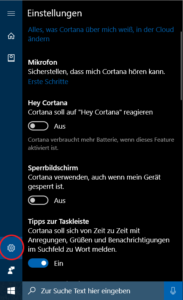 Mit Windows 10 erhielt auch die digitale Assistentin Cortana auf dem Computer Einzug. Wer möchte, kann sie nach dem Wetter, anstehenden Terminen oder anderen Dingen fragen. Außerdem erhält man angepasste Karten, die einem beispielsweise eine Übersicht über seinen Tag, Nachrichten, Verkehr etc. liefern. Dies funktioniert jedoch nur dann gut, wenn Cortana auch eine Menge über seinen Nutzer weiß. Sie kann beispielsweise nur deshalb eine Wettervorhersage liefern, weil sie über die Standortinformationen des Nutzers verfügt. Gleiches gilt für Termine: Dazu muss man ihr natürlich das Recht einräumen, dass sie den Kalender durchsuchen kann. Und hier wird man als Nutzer nun vor die Wahl gestellt: Funktionen gegen Privatsphäre.
Mit Windows 10 erhielt auch die digitale Assistentin Cortana auf dem Computer Einzug. Wer möchte, kann sie nach dem Wetter, anstehenden Terminen oder anderen Dingen fragen. Außerdem erhält man angepasste Karten, die einem beispielsweise eine Übersicht über seinen Tag, Nachrichten, Verkehr etc. liefern. Dies funktioniert jedoch nur dann gut, wenn Cortana auch eine Menge über seinen Nutzer weiß. Sie kann beispielsweise nur deshalb eine Wettervorhersage liefern, weil sie über die Standortinformationen des Nutzers verfügt. Gleiches gilt für Termine: Dazu muss man ihr natürlich das Recht einräumen, dass sie den Kalender durchsuchen kann. Und hier wird man als Nutzer nun vor die Wahl gestellt: Funktionen gegen Privatsphäre.
Eine allgemeingültige Aussage lässt sich hier nicht treffen, aber zum Glück kann das jeder für sich entscheiden. Dazu reicht ein Klick auf die Suchleiste in der linken unteren Ecke und ein weiterer Klick auf das Zahnrad am linken Rand. Dort erhält man dann eine Liste mit Funktionen von Cortana, die man entweder aktivieren oder deaktivieren kann. Dazu gehört zum Beispiel die Spracheingabe von Cortana oder aber das Durchsuchen des Suchverlaufs. Darüber hinaus hat man die Möglichkeit alle bisher gesammelten Daten zu löschen. Dazu klicken Sie auf „Alles, was Cortana über mich weiß, in der Cloud ändern“ und scrollen in dem sich öffnenden Text nach unten. Dort befindet sich dann die Option „Löschen“. Über die einzelnen Unterpunkte lassen sich darüber hinaus auch nur bestimmte Daten entfernen.
Einstellungen synchronisieren
„Einstellungen synchronisieren“ ist ein weitere Punkt in den Einstellungen, den Sie über die Kategorie „Konten“ finden. Dort lässt sich einstellen, ob bestimmte Nutzereinstellungen, wie das Design, Kennwörter etc. mit anderen Windows Geräten synchronisiert werden sollen. Dies funktioniert natürlich nur, wenn sich auf allen Geräten mit dem gleichen Microsoft Konto angemeldet wird. Wer jedoch bloß einen Computer mit Windows besitzt, kann diese Optionen getrost ausschalten.
Das war erst einmal ein Großteil der Windows eigenen Datenschutzeinstellungen. Dazu kommen dann natürlich noch die jeweiligen Einstellungen der installierten Programmen, aber das ist Stoff für einen weiteren Blogeintrag.
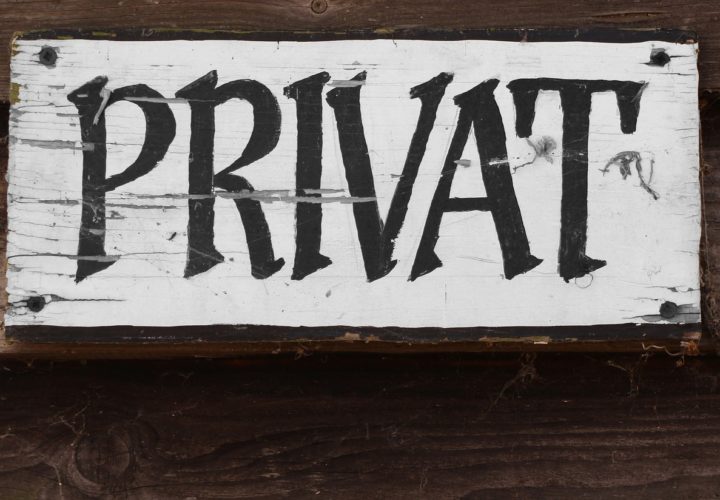

Schreibe einen Kommentar